
Twitterで予約投稿のやり方について紹介しています。
予約投稿のやり方
予約投稿は今のところPCやスマホのブラウザ版で可能で、iPhoneやAndroidのTwitterアプリでは利用できません。
スマホで「予約投稿ができない」という人はブラウザ版のTwitterを利用しましょう。
予約投稿したい文章を入力してからツイート画面にある予約設定のアイコンをクリックします。
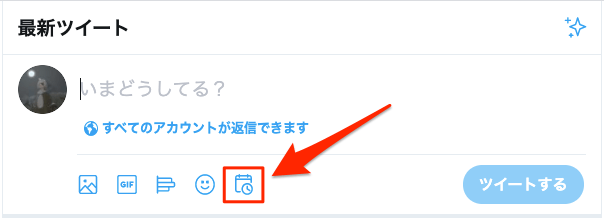
予約設定が表示されるので「日付」と「時刻」指定して「確認する」をクリックします。
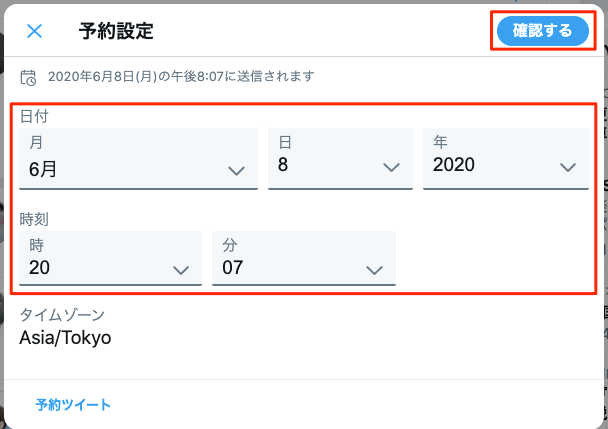
ツイートの上に予約日時が表示されています。
間違いなければ「予約設定」をクリックします。
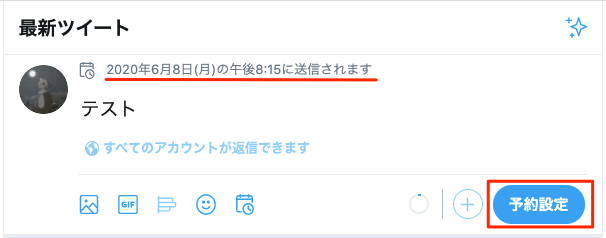
以上で予約投稿ができました。
予約投稿をした後は「予約設定」のままになっています。通常のツイートをしたい場合は「予約設定」アイコンをクリックして「クリア」をクリックしましょう。
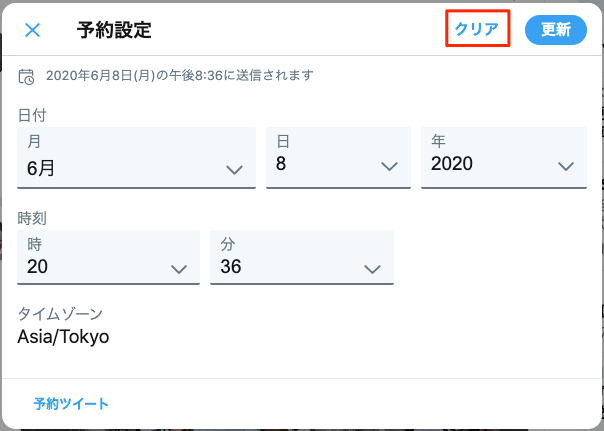
もしくはページの更新で「ツイート」に戻すことができます。
スポンサーリンク
予約投稿の編集
予約したツイート内容は修正や削除ができます。
予約投稿内容の修正
予約設定のアイコンをクリックします。
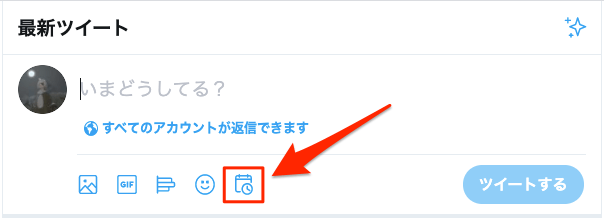
「予約ツイート」をクリックします。
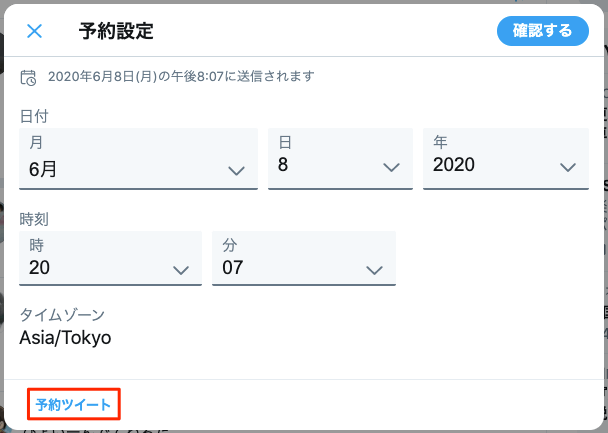
「予約済み」に予約した投稿が表示されるので、投稿内容を修正したい場合は投稿内容をクリックします。
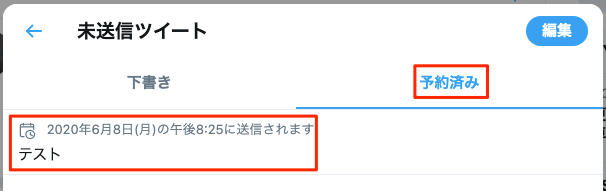
内容を修正して「予約設定」をクリックします。
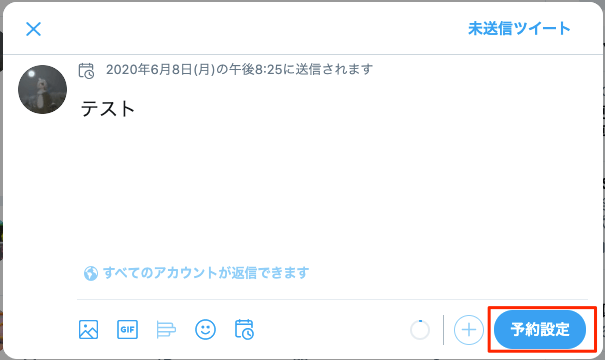
以上で修正できました。
予約日時の変更
予約設定のアイコンをクリックします。
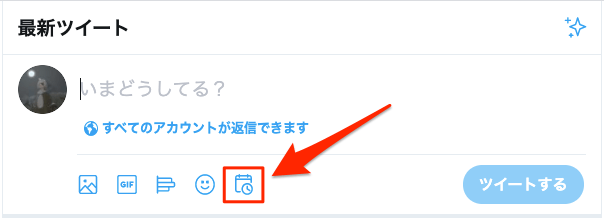
「予約ツイート」をクリックします。
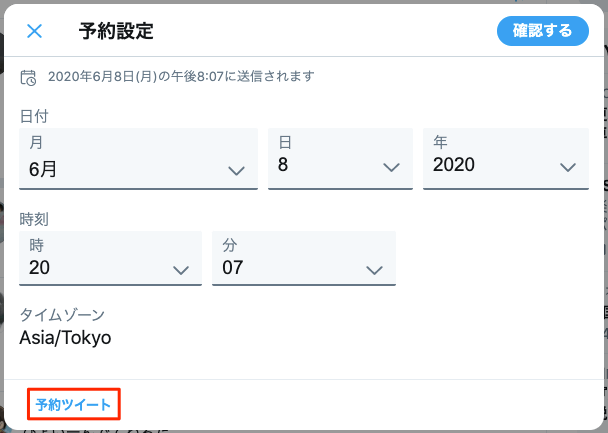
「予約済み」に予約した投稿が表示されるので、予約日時を変更したい投稿内容をクリックします。
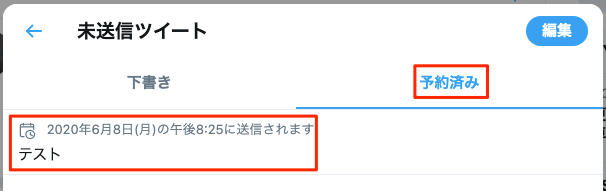
予約設定のアイコンをクリックします。
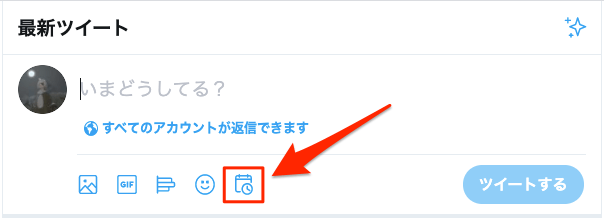
予約設定が表示されるので「日付」と「時刻」指定して「更新」をクリックします。
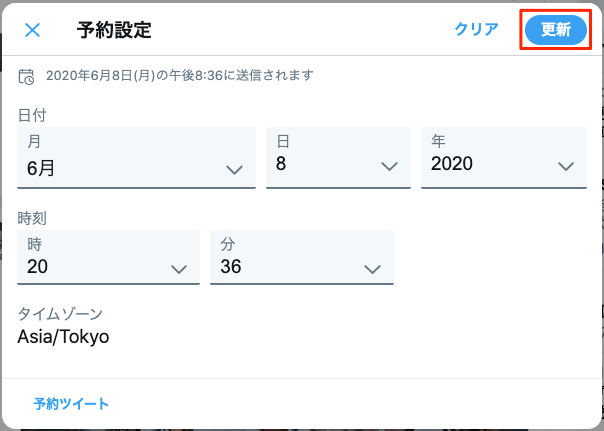
「予約設定」をクリックします。
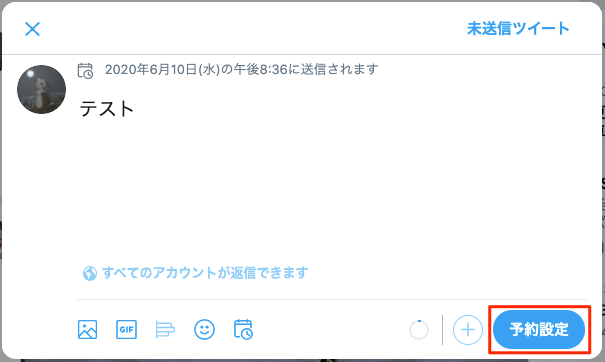
以上で予約日時の変更ができました。
予約投稿の削除
予約設定のアイコンをクリックします。
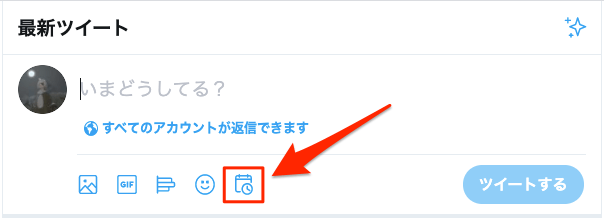
「予約ツイート」をクリックします。
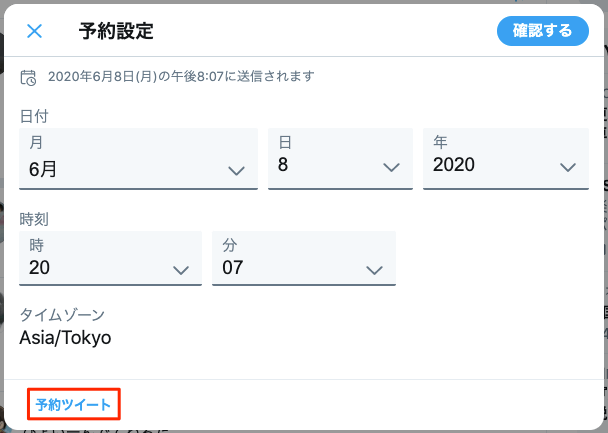
「予約済み」に予約した投稿が表示されるので、削除したい場合は「編集」をクリックします。
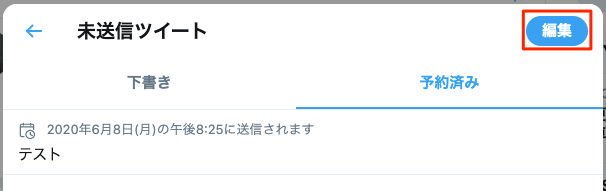
削除したい投稿にチェックを付けて「削除」をクリックします。
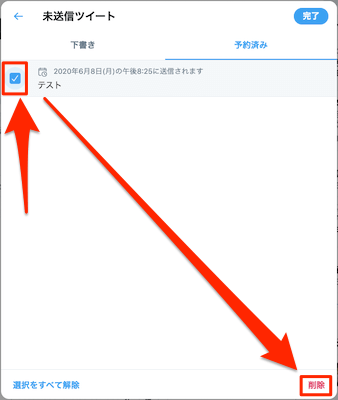
「未送信ツイートを破棄」が表示されるので「削除」をクリックします。
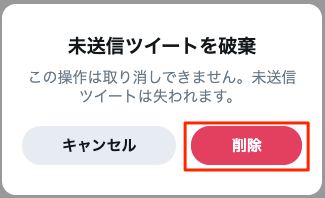
以上で削除できました。

コメント